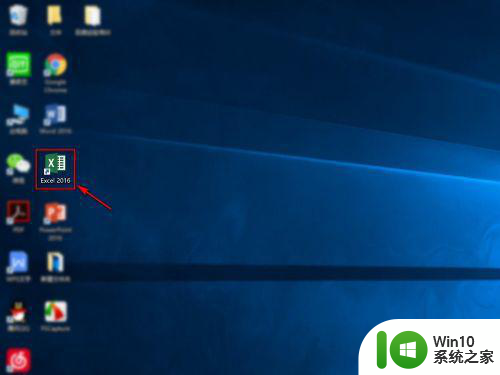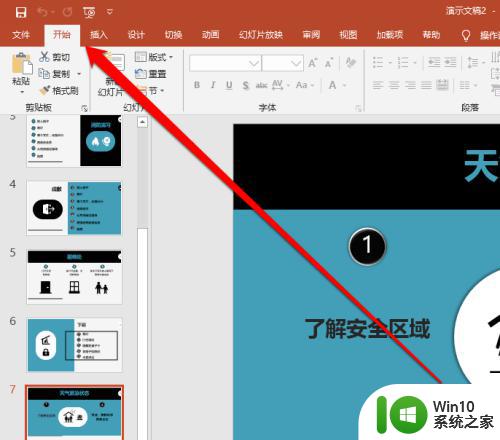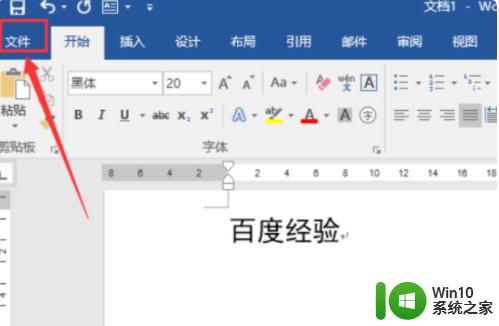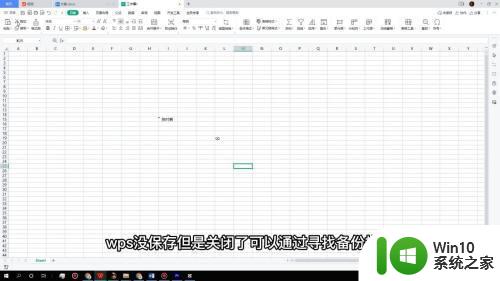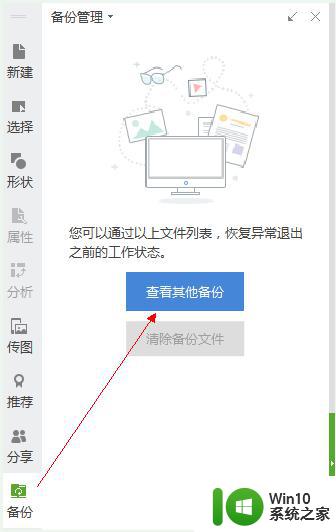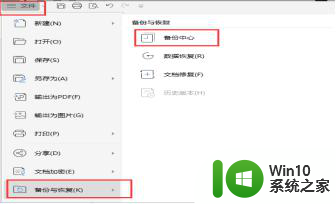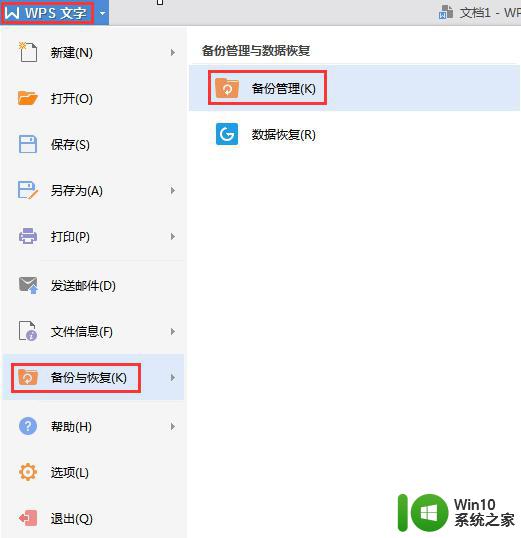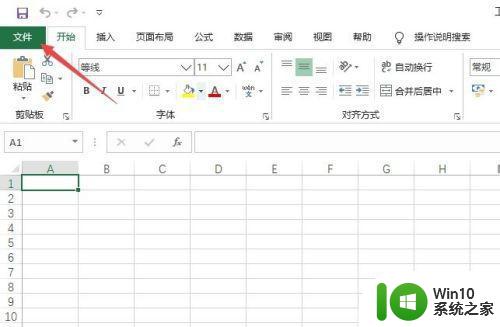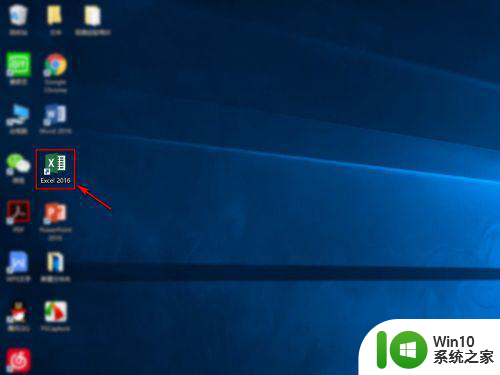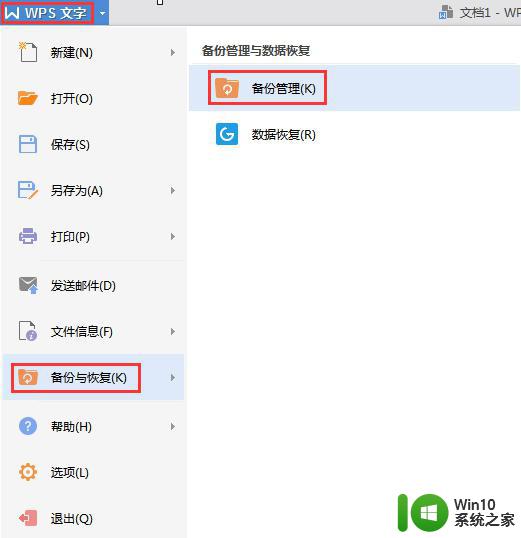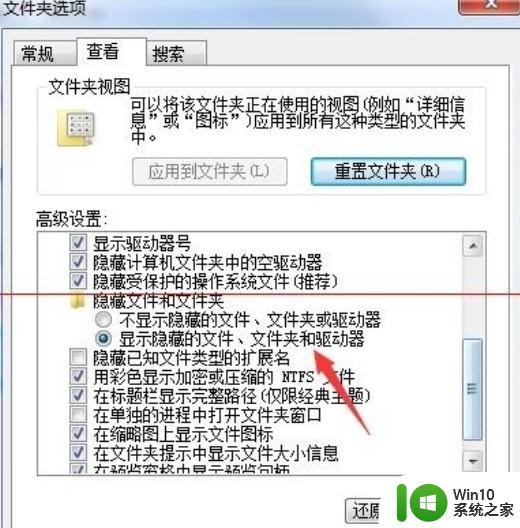2007excel 电脑断电没有保存如何恢复 2007excel 电脑断电没有保存数据怎么恢复
2007年版的Excel是一款非常流行的电子表格软件,然而在使用过程中,由于各种原因可能会出现电脑突然断电导致数据未保存的情况,当遇到这种情况时,很多用户会感到手足无措,不知道该如何恢复丢失的数据。不过其实有一些方法可以帮助我们尽可能地找回这些数据,让我们一起来了解一下吧。
具体步骤如下:
1、我们需要新建一个excel,或者是,我们已经打开了一个excel。
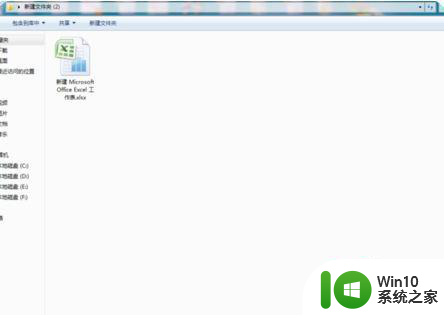
2、接着我们打开这个新建的excel,如果说我们已经打开了一个其他的excel,那么,此步骤就可以忽略。
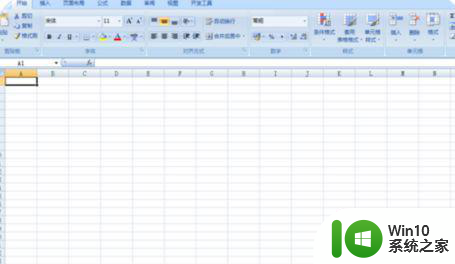
3、接着我们需要找到”excel选项“这个选项按钮。
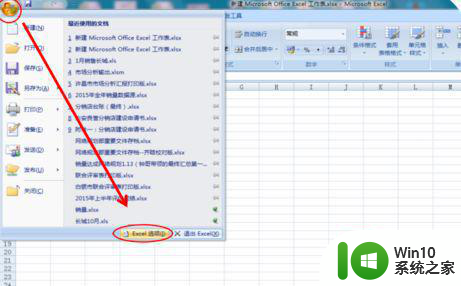
4、找到后我们点击,进入excel选项对话框。如下图所示,在弹出的对话框中,我们要找到最左边的一个“保存”按钮。
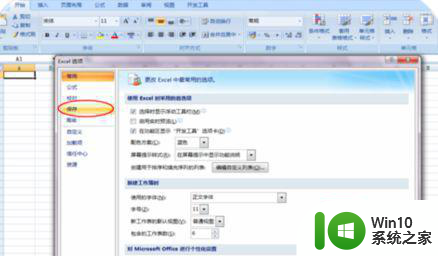
5、点击保存按钮,即可看到自动恢复的时间设置,如下图所示,如果说从来没有对excel的自动恢复时间进行设置,那么它的默认值为20分钟。
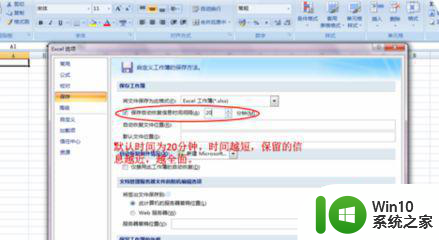
6、为了能够使我们的数据恢复的更多,那么我们的恢复时间就要设置的更小,在这里呢,我们把自动恢复的时间的设置为一分钟,最短的时间。
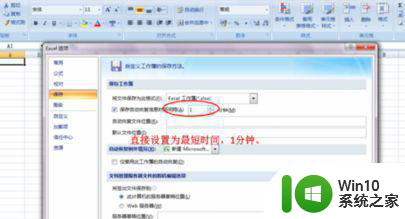
7、设置完成单击确定,然后重启excel即可完成。
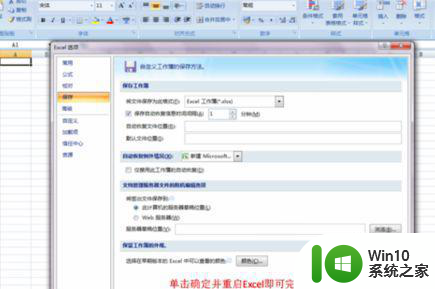
以上就是2007excel 电脑断电没有保存如何恢复的全部内容,有遇到这种情况的用户可以按照小编的方法来进行解决,希望能够帮助到大家。